 Web-Frontend
Web-Frontend
 CSS-Tutorial
CSS-Tutorial
 Eine ausführliche Untersuchung der Interaktionseffekte von CSS-Mauszeigern
Eine ausführliche Untersuchung der Interaktionseffekte von CSS-Mauszeigern
Eine ausführliche Untersuchung der Interaktionseffekte von CSS-Mauszeigern
Lassen Sie uns heute einen so interessanten interaktiven Effekt implementieren. Ich hoffe, er wird für alle hilfreich sein.
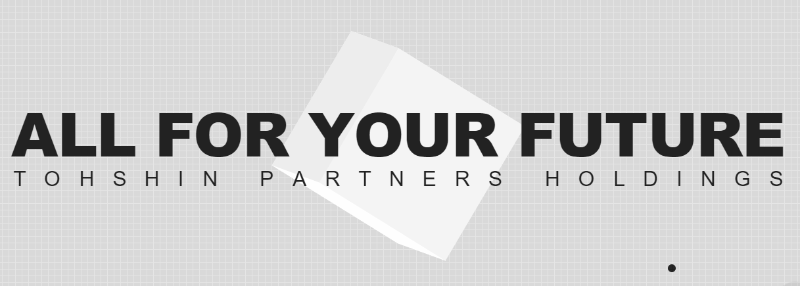
Ändern Sie den ursprünglichen Mauszeigerstil in den gewünschten Effekt und fügen Sie einige spezielle interaktive Effekte hinzu. [Empfohlenes Lernen: CSS-Video-Tutorial]
Ändern Sie den Mausstil
Zunächst die erste Frage: Wir können sehen, dass im Bild oben der Mauszeigerstil in einen Punkt geändert wurde:
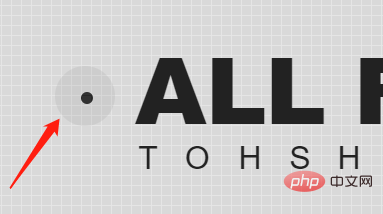
Normalerweise sollte es so sein:
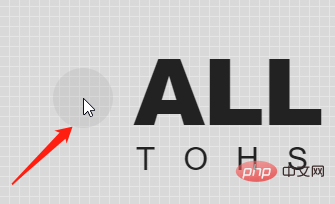
Natürlich ist das relativ einfach. In CSS können wir die Form des Mauszeigers über den cursor-Stil ändern. cursor 样式,对鼠标指针形状进行修改。
利用 cursor 修改鼠标样式
cursor CSS 属性设置鼠标指针的类型,在鼠标指针悬停在元素上时显示相应样式。
cursor: auto; cursor: pointer; ... cursor: zoom-out; /* 使用图片 */ cursor: url(hand.cur) /* 使用图片,并且设置 fallback 兜底 */ cursor: url(hand.cur), pointer;
这个大家应该都清楚,通常而言,在不同场景下,选择不同鼠标指针样式,也是一种提升用户体验的手段。
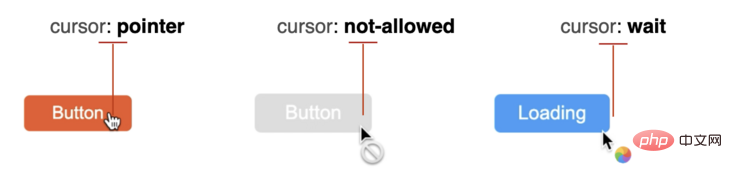
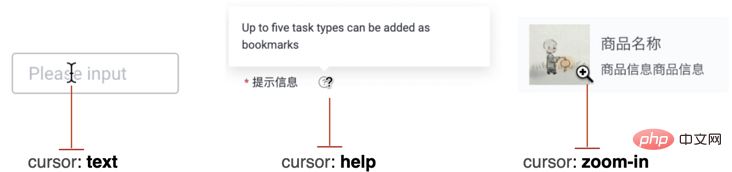
当然,在本交互中,我们并非要将 cursor 光标设置成任一样式,刚好相反,我们需要将他隐藏。
通过 cursor: none 隐藏光标
在这里,我们通过 cursor: none 隐藏页面的鼠标指针:
{
cursor: none;
}如此一来,页面上的鼠标指针就消失了:
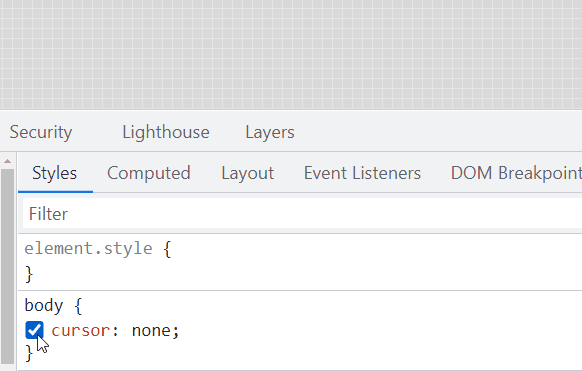
通过全局事件监听,模拟鼠标指针
既然,消失了,我们就简单模拟一个鼠标指针。
我们首先实现一个 10px x 10px 的圆形 div,设置为基于 绝对定位:
<div></div>
#g-pointer {
position: absolute;
top: 0;
left: 0;
width: 10px;
height: 10px;
background: #000;
border-radius: 50%;
}那么,在页面上,我们就得到了一个圆形黑点:
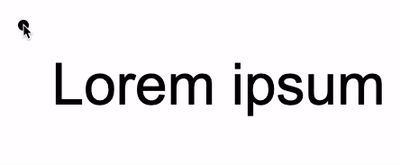
接着,通过事件监听,监听 body 上的 mousemove,将小圆形的位置与实时鼠标指针位置重合:
const element = document.getElementById("g-pointer");
const body = document.querySelector("body");
function setPosition(x, y) {
element.style.transform = `translate(${x}px, ${y}px)`;
}
body.addEventListener('mousemove', (e) => {
window.requestAnimationFrame(function(){
setPosition(e.clientX - 5, e.clientY - 5);
});
});这样,如果不设置 cursor: none,将会是这样一个效果:
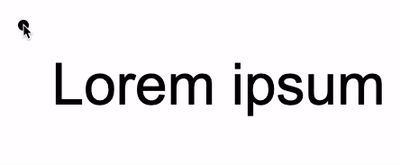
再给 body 加上 cursor: none,就相当于模拟了一个鼠标指针:
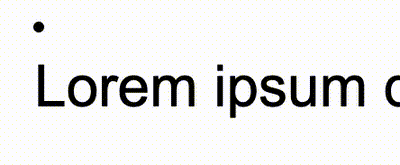
在这个基础上,由于现在的鼠标指针,实际上是个 div,因此我们可以给它加上任意的交互效果。
以文章一开头的例子为例,我们只需要借助混合模式 mix-blend-mode: exclusion
Verwenden Sie cursor, um den Mausstil zu ändern.
cursor-CSS-Eigenschaft, um den Typ des Mauszeigers festzulegen und den entsprechenden Stil anzuzeigen, wenn der Mauszeiger über dem Element schwebt.
Lorem ipsum dolor sit amet
<div></div> <div></div>
Jeder sollte das wissen. Die Wahl verschiedener Mauszeiger-Stile in verschiedenen Szenarien ist auch eine Möglichkeit, die Benutzererfahrung zu verbessern.
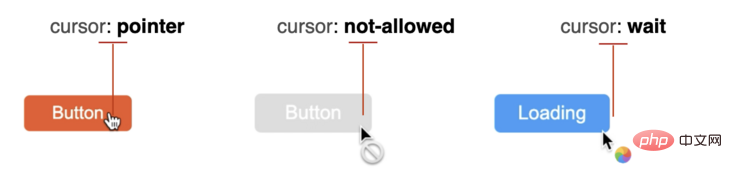
Natürlich möchten wir in dieser Interaktion  den Cursor nicht auf einen Stil setzen, im Gegenteil, wir müssen ihn ausblenden .
den Cursor nicht auf einen Stil setzen, im Gegenteil, wir müssen ihn ausblenden .
Den Cursor ausblenden über cursor: none
Hier verstecken wir den Mauszeiger der Seite über cursor: none
cursor: none:
body {
cursor: none;
background-color: #fff;
}
#g-pointer-1,
#g-pointer-2
{
position: absolute;
top: 0;
left: 0;
width: 12px;
height: 12px;
background: #999;
border-radius: 50%;
background-color: #fff;
mix-blend-mode: exclusion;
z-index: 1;
}
#g-pointer-2 {
width: 42px;
height: 42px;
background: #222;
transition: .2s ease-out;
} 🎜🎜🎜🎜Simulieren Sie den Mauszeiger durch globale Ereignisüberwachung🎜🎜🎜Da das nun verschwindet, simulieren wir einfach einen Mauszeiger. 🎜🎜Wir implementieren zunächst ein kreisförmiges
🎜🎜🎜🎜Simulieren Sie den Mauszeiger durch globale Ereignisüberwachung🎜🎜🎜Da das nun verschwindet, simulieren wir einfach einen Mauszeiger. 🎜🎜Wir implementieren zunächst ein kreisförmiges 10px x 10px-Div, das auf absolute Positionierung basierend auf const body = document.querySelector("body");
const element = document.getElementById("g-pointer-1");
const element2 = document.getElementById("g-pointer-2");
const halfAlementWidth = element.offsetWidth / 2;
const halfAlementWidth2 = element2.offsetWidth / 2;
function setPosition(x, y) {
element.style.transform = `translate(${x - halfAlementWidth}px, ${y - halfAlementWidth}px)`;
element2.style.transform = `translate(${x - halfAlementWidth2}px, ${y - halfAlementWidth2}px)`;
}
body.addEventListener('mousemove', (e) => {
window.requestAnimationFrame(function(){
setPosition(e.clientX, e.clientY);
});
});{
pointer-events: none;
} 🎜🎜🎜Dann hören Sie durch Ereignisüberwachung
🎜🎜🎜Dann hören Sie durch Ereignisüberwachung mousemove auf dem Körper und bringen Sie die Position des kleinen Kreises mit der Echtzeit-Mauszeigerposition in Einklang: 🎜rrreee🎜Auf diese Weise, wenn Sie Wenn Sie cursor: none nicht festlegen, hat dies den folgenden Effekt: 🎜🎜🎜 🎜🎜🎜Fügen Sie
🎜🎜🎜Fügen Sie cursor: none zum Körper hinzu, was der Simulation einer Maus entspricht Zeiger: 🎜🎜🎜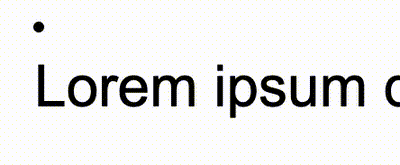 🎜🎜🎜Da der aktuelle Mauszeiger tatsächlich ein
🎜🎜🎜Da der aktuelle Mauszeiger tatsächlich ein div ist, 🎜können wir ihm auf dieser Grundlage jeden interaktiven Effekt hinzufügen🎜. 🎜🎜 Nehmen wir das Beispiel am Anfang des Artikels als Beispiel: Wir müssen nur den Mischmodus mix-blend-mode:exclusion verwenden, damit sich der simulierte Mauszeiger unter verschiedenen Hintergründen intelligent ändern kann Farben Farbe. 🎜🎜🎜Wenn Sie noch Fragen zur Mischmodus-Technik haben, können Sie meinen Artikel lesen: Verwenden Sie den Mischmodus, um Text intelligent an die Hintergrundfarbe anzupassen🎜🎜https://github.com/chokcoco/iCSS/issues/ 169🎜🎜 🎜Vollständiger Code: 🎜🎜rrreeerrreeerrreee🎜Wir können den Effekt des Fragebildes perfekt wiederherstellen: 🎜🎜🎜🎜🎜🎜🎜🎜Für den vollständigen Code können Sie hier klicken: Mouse Cursor Transition🎜🎜https://codepen .io/ Chokcoco/pen/rNJQXXV🎜伪类事件触发
有一点需要注意的是,利用模拟的鼠标指针去 Hover 元素,Click 元素的时候,会发现这些事件都无法触发。
这是由于,此时被隐藏的指针下面,其实悬浮的我们模拟鼠标指针,因此,所有的 Hover、Click 事件都触发在了这个元素之上。
当然,这个也非常好解决,我们只需要给模拟指针的元素,添加上 pointer-events: none,阻止默认的鼠标事件,让事件透传即可:
{
pointer-events: none;
}鼠标跟随,不仅于此
当然,这里核心就是一个鼠标跟随动画,配合上 cursor: none。
而且,鼠标跟随,我们不一定一定要使用 JavaScript。
我在 不可思议的纯 CSS 实现鼠标跟随 一文中,介绍了一种纯 CSS 实现的鼠标跟随效果,感兴趣的也可以看看。
https://github.com/chokcoco/iCSS/issues/46
基于纯 CSS 的鼠标跟随,配合 cursor: none,也可以制作出一些有意思的动画效果。像是这样:
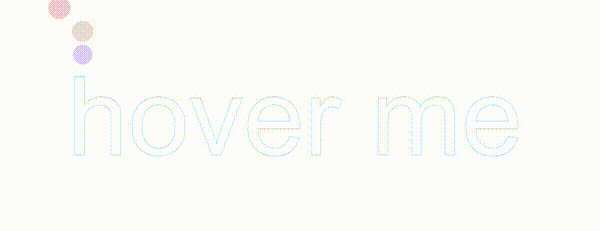
CodePen Demo -- Cancle transition & cursor none
https://codepen.io/Chokcoco/pen/gOvZoVv
(学习视频分享:web前端)
Das obige ist der detaillierte Inhalt vonEine ausführliche Untersuchung der Interaktionseffekte von CSS-Mauszeigern. Für weitere Informationen folgen Sie bitte anderen verwandten Artikeln auf der PHP chinesischen Website!

Heiße KI -Werkzeuge

Undresser.AI Undress
KI-gestützte App zum Erstellen realistischer Aktfotos

AI Clothes Remover
Online-KI-Tool zum Entfernen von Kleidung aus Fotos.

Undress AI Tool
Ausziehbilder kostenlos

Clothoff.io
KI-Kleiderentferner

Video Face Swap
Tauschen Sie Gesichter in jedem Video mühelos mit unserem völlig kostenlosen KI-Gesichtstausch-Tool aus!

Heißer Artikel

Heiße Werkzeuge

Notepad++7.3.1
Einfach zu bedienender und kostenloser Code-Editor

SublimeText3 chinesische Version
Chinesische Version, sehr einfach zu bedienen

Senden Sie Studio 13.0.1
Leistungsstarke integrierte PHP-Entwicklungsumgebung

Dreamweaver CS6
Visuelle Webentwicklungstools

SublimeText3 Mac-Version
Codebearbeitungssoftware auf Gottesniveau (SublimeText3)

Heiße Themen
 So verwenden Sie Bootstrap in Vue
Apr 07, 2025 pm 11:33 PM
So verwenden Sie Bootstrap in Vue
Apr 07, 2025 pm 11:33 PM
Die Verwendung von Bootstrap in Vue.js ist in fünf Schritte unterteilt: Startstrap installieren. Bootstrap in main.js. Verwenden Sie die Bootstrap -Komponente direkt in der Vorlage. Optional: benutzerdefinierter Stil. Optional: Verwenden Sie Plug-Ins.
 Die Rollen von HTML, CSS und JavaScript: Kernverantwortung
Apr 08, 2025 pm 07:05 PM
Die Rollen von HTML, CSS und JavaScript: Kernverantwortung
Apr 08, 2025 pm 07:05 PM
HTML definiert die Webstruktur, CSS ist für Stil und Layout verantwortlich, und JavaScript ergibt eine dynamische Interaktion. Die drei erfüllen ihre Aufgaben in der Webentwicklung und erstellen gemeinsam eine farbenfrohe Website.
 So schreiben Sie geteilte Zeilen auf Bootstrap
Apr 07, 2025 pm 03:12 PM
So schreiben Sie geteilte Zeilen auf Bootstrap
Apr 07, 2025 pm 03:12 PM
Es gibt zwei Möglichkeiten, eine Bootstrap -Split -Zeile zu erstellen: Verwenden des Tags, das eine horizontale Split -Linie erstellt. Verwenden Sie die CSS -Border -Eigenschaft, um benutzerdefinierte Style Split -Linien zu erstellen.
 HTML, CSS und JavaScript verstehen: Ein Anfängerhandbuch
Apr 12, 2025 am 12:02 AM
HTML, CSS und JavaScript verstehen: Ein Anfängerhandbuch
Apr 12, 2025 am 12:02 AM
WebdevelopmentRelieSonHtml, CSS und JavaScript: 1) HtmlStructuresContent, 2) CSSstylesit und 3) JavaScriptaddssinteraktivität, Bildung von TheBasisofModerernwebexperiences.
 So fügen Sie Bilder auf Bootstrap ein
Apr 07, 2025 pm 03:30 PM
So fügen Sie Bilder auf Bootstrap ein
Apr 07, 2025 pm 03:30 PM
Es gibt verschiedene Möglichkeiten, Bilder in Bootstrap einzufügen: Bilder direkt mit dem HTML -IMG -Tag einfügen. Mit der Bootstrap -Bildkomponente können Sie reaktionsschnelle Bilder und weitere Stile bereitstellen. Legen Sie die Bildgröße fest und verwenden Sie die IMG-Fluid-Klasse, um das Bild anpassungsfähig zu machen. Stellen Sie den Rand mit der img-beliebten Klasse ein. Stellen Sie die abgerundeten Ecken ein und verwenden Sie die IMG-Rund-Klasse. Setzen Sie den Schatten, verwenden Sie die Schattenklasse. Größen Sie die Größe und positionieren Sie das Bild im CSS -Stil. Verwenden Sie mit dem Hintergrundbild die CSS-Eigenschaft im Hintergrund.
 So richten Sie das Framework für Bootstrap ein
Apr 07, 2025 pm 03:27 PM
So richten Sie das Framework für Bootstrap ein
Apr 07, 2025 pm 03:27 PM
Um das Bootstrap -Framework einzurichten, müssen Sie die folgenden Schritte befolgen: 1. Verweisen Sie die Bootstrap -Datei über CDN; 2. Laden Sie die Datei auf Ihrem eigenen Server herunter und hosten Sie sie. 3.. Fügen Sie die Bootstrap -Datei in HTML hinzu; 4. Kompilieren Sie Sass/weniger bei Bedarf; 5. Importieren Sie eine benutzerdefinierte Datei (optional). Sobald die Einrichtung abgeschlossen ist, können Sie die Grid -Systeme, -Komponenten und -stile von Bootstrap verwenden, um reaktionsschnelle Websites und Anwendungen zu erstellen.
 So ändern Sie Bootstrap
Apr 07, 2025 pm 03:18 PM
So ändern Sie Bootstrap
Apr 07, 2025 pm 03:18 PM
Um die Größe der Elemente in Bootstrap anzupassen, können Sie die Dimensionsklasse verwenden, einschließlich: Einstellbreite:.
 So verwenden Sie die Bootstrap -Taste
Apr 07, 2025 pm 03:09 PM
So verwenden Sie die Bootstrap -Taste
Apr 07, 2025 pm 03:09 PM
Wie benutze ich die Bootstrap -Taste? Führen Sie Bootstrap -CSS ein, um Schaltflächenelemente zu erstellen, und fügen Sie die Schaltfläche "Bootstrap" hinzu, um Schaltflächentext hinzuzufügen






